电脑上录屏怎么录(电脑上如何进行录屏)
在我们日常工作和日常学习中,在很多场景下我们需要在电脑上进行屏幕录制,比如说看网课或者对游戏进行录制等等,那么电脑上录制视频哪个录屏软件比较好用呢?怎么录屏不卡顿、清晰度高呢?电脑版的录视频软件如何使用?
相信还有很多人对电脑上录屏了解不多,今天为大家展示下如何使用电脑版的录视频软件来录制高清视频,话不多说,一起来看看吧。

工具:风云录屏大师
风云录屏大师高度还原录屏场景,杜绝声音与画面错位,不仅可以全屏录制,也可以区域录制,保证超清的录制画面与内容质量,录制结果无马赛克,无水印,结构清晰干净,每秒超高速率。

1、首先,我们需要通过在浏览器或者软件管家等地方输入“风云录屏大师”下载一款录视频软件-到电脑上进行安装。安装完成后,运行软件,在软件主界面上我们可以看到五种录制方式。全屏模式使用最广泛,区域模式可以直接设置录制的范围比例,游戏模式用于游戏视频录制,另外还可以只录制音频以及摄像头录制。我们可以根据实际录音内容和要求,选择最合适的录制方法来录制视频。
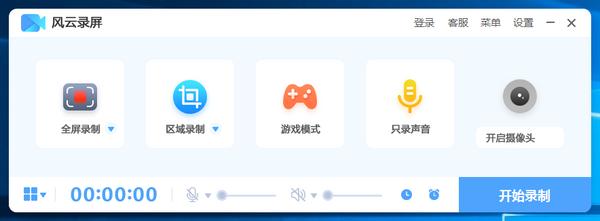
2、然后,在软件主界面中,在右上角找到“设置”选项进入设置视频参数界面,在这个界面上我们可以对视频格式、视频画质、视频帧率、系统声音开关、麦克风开关、摄像头开关以及视频存储路径进行设置。设置完毕,点击“确定”。
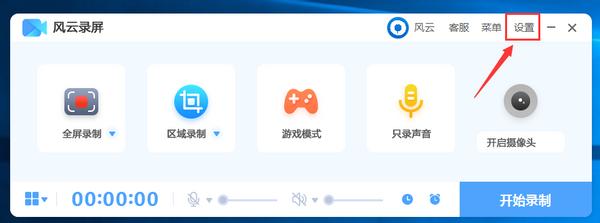

3、除此之外。我们还可以在设置界面快捷键设置里面自定义自己风格的快捷键。

4、最后,设置完成后,您可以返回主界面,打开录制的内容,选择录制模式和录制区域,然后点击“开始录制”,在录制时,我们可以点击灯泡形状的聚光灯,对一些重要内容进行聚焦。要结束视频录制时,点击红色按钮结束录制。
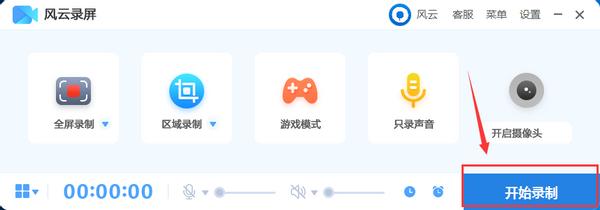
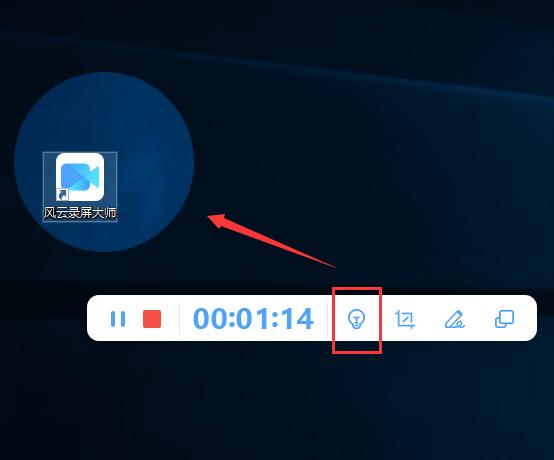
以上就是如何在电脑上录制视频的具体步骤啦,大家需要录制电脑视频的,这么简单又快捷靠谱的办法还不赶紧用起来~
,免责声明:本文仅代表文章作者的个人观点,与本站无关。其原创性、真实性以及文中陈述文字和内容未经本站证实,对本文以及其中全部或者部分内容文字的真实性、完整性和原创性本站不作任何保证或承诺,请读者仅作参考,并自行核实相关内容。文章投诉邮箱:anhduc.ph@yahoo.com






